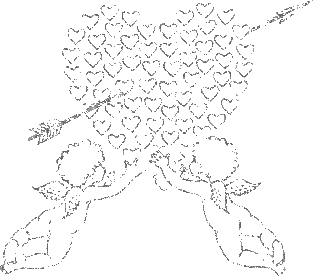-Рубрики
- COREL (9)
- ГЕНЕРАТОРЫ (8)
- ЖИВНОСТЬ (1)
- ГЛИТЕРЫ (1)
- flash (39)
- flash программы (5)
- adobe flash (1)
- flash уроки (2)
- АНИМАЦИЯ (93)
- МОЯ АНИМАЦИЯ (18)
- Программы для анимации (8)
- Уроки анимации (33)
- БЛИНГИ (3)
- ВСЕ ДЛЯ БЛОГА (82)
- ВСЕ ДЛЯ КОМПА (92)
- Антивирусы (5)
- Программы (31)
- ВСЕ ДЛЯ ЛиРу (9)
- ГОРОДА И СТРАНЫ (46)
- ДАЧНОЕ (1)
- ЖИВОПИСЬ И ГРАФИКА (526)
- ХУДОЖНИКИ (22)
- ЗНАМЕНИТОСТИ (20)
- ИНТЕРЬЕРЫ (6)
- ИСКУССТВО (32)
- ИСТОРИЯ ВЕЩЕЙ (3)
- КИНО И МУЛЬТФИЛЬМЫ (3)
- КЛИПАРТ (67)
- КУКЛЫ (7)
- КУЛИНАРИЯ (52)
- Соления (3)
- МЕДИЦИНА И ЗДОРОВЬЕ (13)
- ДИЕТЫ (7)
- МУЗЫКАНТЫ И ПЕВЦЫ (47)
- НАДПИСИ (1)
- ПОЛЕЗНОСТИ (25)
- ПОЭЗИЯ (0)
- РАЗВЛЕЧЕНИЯ (3)
- РАЗДЕЛИТЕЛИ (5)
- РУКОДЕЛИЕ (78)
- СКРАП НАБОРЫ (37)
- СЛОВАРИ И СПРАВОЧНИКИ (2)
- ТЕКСТУРЫ (2)
- ТРАФАРЕТЫ (1)
- ФОНЫ (5)
- ФОТО (59)
- ФОТОАРТ (10)
- ФОТОШОП (118)
- Советы по ФШ (12)
- adobe illustrator (4)
- adobe photoshop (12)
- Бродилки по ФШ (5)
- Видеоуроки по ФШ (17)
- Коллажи в ФШ (3)
- Ретушь в ФШ (2)
- Уроки фотошоп (42)
- Фильтры и плагины для ФШ (24)
- Шрифты (2)
- ФУТАЖИ (3)
- ШАРФЫ, ПЛАТКИ (3)
- ЮМОР (4)
-Метки
PNG adobe photoshop dp animation maker flash flash программы pinup Маски анимация арт большие кошки бродилка вена видео видеоуроки все для блога все для компа все для лиру выпечка вязание генератор города и страны девушки декор дети диеты домики женщины живопись и графика животные замки звезды кино зверюшки здоровье зима игрушки иллюстрации кино клипарт кошки куклы кулинария лепка мишки морской морской пейзаж моя анимация музыка настройки натюрморты нг новогодние осенний открытки пасха пейзажи плетение поделки полезное полезные советы природа программы птицы разделители роспись рукоделие своими руками скрап наборы собаки урок фотошопа уроки уроки анимации уроки для corel уроки для блога уроки для компа фильтры и плагины фоны фотошоп фракталы художники цветы
-Музыка
- Хампердинк
- Слушали: 651 Комментарии: 0
- Pink Martini - Amado mio
- Слушали: 2577 Комментарии: 0
- Tomaso Albinoni
- Слушали: 139 Комментарии: 0
- Ю. Чичерина " В лунном сиянии"
- Слушали: 54115 Комментарии: 0
- Doris Day - Perhaps Perhaps Perhaps
- Слушали: 3831 Комментарии: 0
-Поиск по дневнику
-Постоянные читатели
-Статистика
украсить свои посты блингами, и другими анимированными картинками |
Цитата сообщения DALIDAS_1

Теперь попробую показать на рисунках как это делается. Аккуратно копируем всю формулу из рамочки! Ставим ее в НОВУЮ ЗАПИСЬ в HTML-редакторе. И подставляем свои значения.  Все что подчеркнуто красным, вам надо заменить на свои данные. (ваш текст, читайте как HTML - код картинки)  Тем кто недавно оформляет блоги, картинку, на которую будете ставить блинг, лучше грузить через http://www.radikal.ru/. Хорошо посмотрите на формулу. Вместо слов АДРЕС КАРТИНКИ РАДИКАЛ-1, 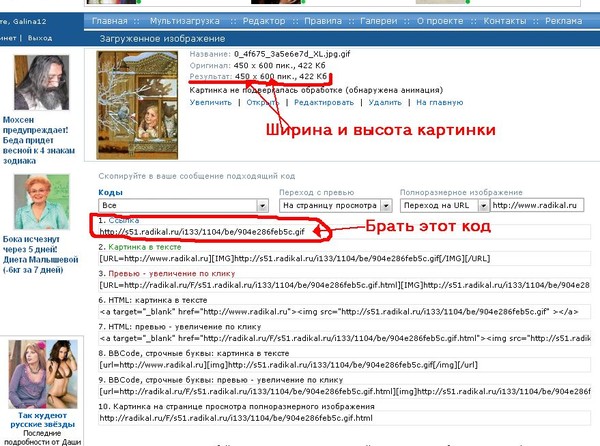 Кто работает давно, можно картинку ставить прямо из инета, взяв ее адрес (как обычно мышкой встать на картинку, нажать правую кнопку и выбрать Теперь начинаем подставлять в формулу. Вместо слов АДРЕС КАРТИНКИ (их стираем), ставим КОД РАДИКАЛА №1, а вместо слов Ширина и высота картинки, ставим размеры. (которые тоже можно взять на радикале)  Теперь выбираем блинг, который хотим вставить на фон, и ставим HTML код (это код радикала №6, или HTML- код любой картинки.) Теперь наша формула выглядит вот так.  Где  НО ЕСЛИ КАРТИНКУ НАДО ОТПУСТИТЬ НИЖЕ ТО ПЕРЕД ТЕМ, КАК НАЧАЛСЯ КОД МУЗЫКИ СТАВИМ вот этот тег Ставьте этих знаков столько, пока вставка картинка не опустится в самый низ. Вот так это выглядит. Чем больше картинка, тем больше этих знаков надо поставить!   Теперь на этот фон ставим блинг. Он встает просто произвольно.
Если вы хотите поднять картинку вверх, то после тога, как закончился КОД КАРТИНКИ СТАВИМ вот этот же тег, что и при опускании картинки Но выстраиваем его СТОЛБИКОМ. Вот так.  На картинке это выглядит вот так.
Картинок вы можете вставлять сколько вам позволят размеры вашей картинки-фона. Я добавляю еще картинку , которую располагаю в правом углу, внизу.
Формула эта выглядит вот так. Коды этой картинки поставлены внизу, СПРАВА.  Ставить можно все, что вы хотите, как в любую запись, ТАК КАК КАРТИНКА ВЫСТУПАЕТ ФОНОМ. Вот и все. Вместо слов ВАША КАРТИНКА, можно ставить Вместо слов ВАША КАРТИНКА, можно ставить И конечно можно ставить вместе и текст, и картинку.И еще добавить музыку.
Блинги можно ставить и как самостоятельные картинки. Например вот в такую рамочку. И так же блинги Можно использовать как фон, поставив его на любой прозрачный. Как это сделать СМОТРИМ ЗДЕСЬ, и более подробно можно Вот в этой рамочке формула на двойной фон. НЕ ПЕРЕПУТАЙТЕ ПОРЯДОК ВСТАВКИ АДРЕСА ФОНА. Выглядит это так. Вот и все. Урок получился очень длинным, но в нем собрано очень много информации, но вы не пугайтесь, учитесь поэтапно Сначала просто вставлять блинги, потом добавлять текст, затем музыку и все остальное. < У вас все получится. Успехов в вашем творчестве!  |
| Рубрики: | ВСЕ ДЛЯ БЛОГА БЛИНГИ |
| Комментировать | « Пред. запись — К дневнику — След. запись » | Страницы: [1] [Новые] |